Miernik pokazuje pojedynczą wartość miary i wizualizuje sposób interpretacji tej wartości.

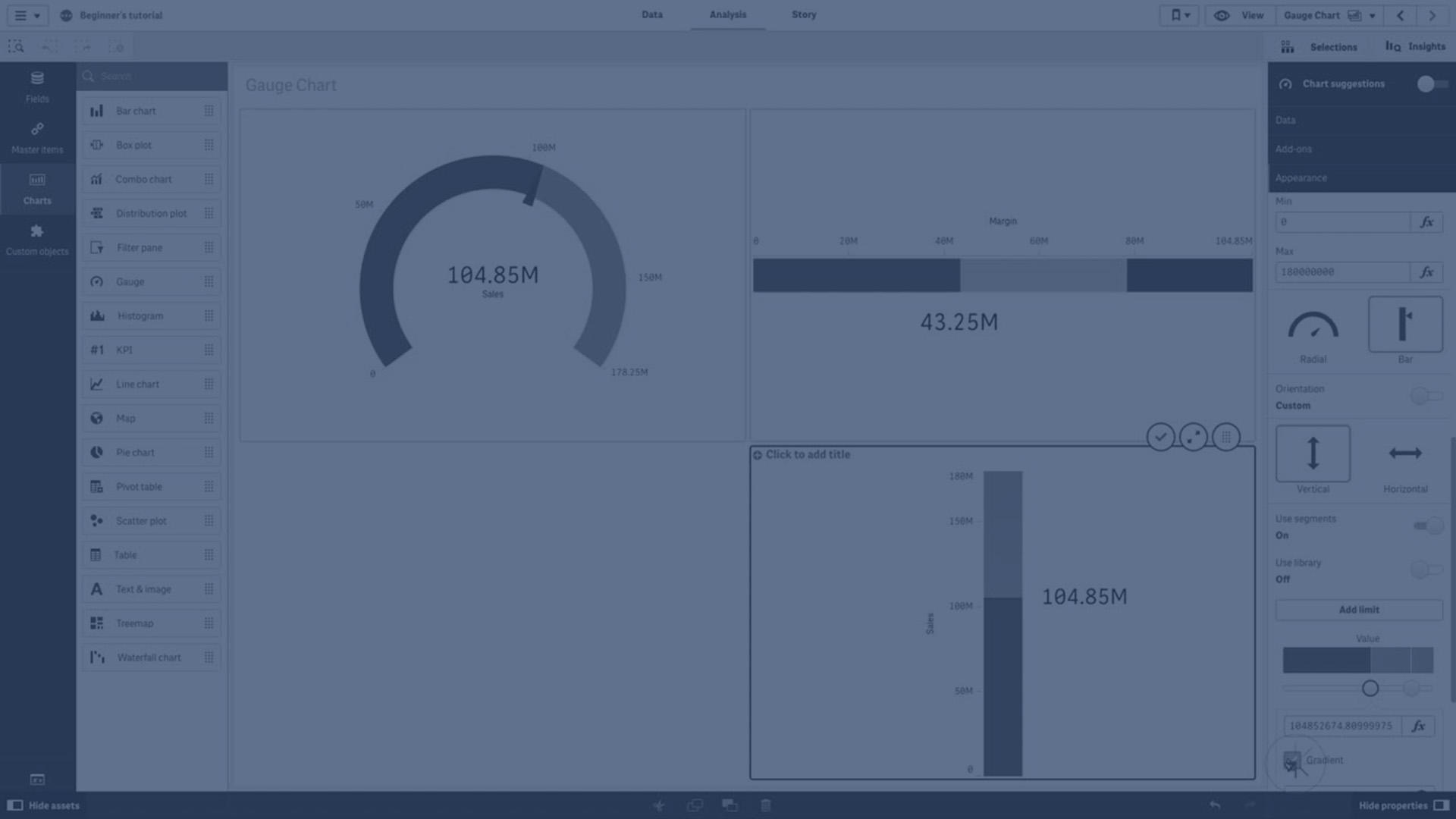
Kiedy używać
Miernik jest często używany do przedstawiania wskaźników KPI, na przykład na pulpicie menedżerskim, a razem z opcjami segmentacji i oznaczeń kolorystycznych stanowi skuteczny sposób przedstawiania wyników związanych z wydajnością.
W celu zapewnienia interpretacji wartości ważne jest ustawienie odpowiednich wartości minimalnych i maksymalnych. Aby zapewnić dodatkowy kontekst, można użyć linii odniesienia.
Zalety
Miernik jest czytelny i łatwy w interpretacji. Natychmiast przekazuje informację o wydajności w konkretnej dziedzinie.
Wady
Miernik wymaga dużej ilości miejsca, a przedstawia tylko wartość pojedynczą.
Miernik — pomimo tego, że przyciąga uwagę — nie zawsze jest najlepszym sposobem prezentacji pojedynczej wartości miary. Problemy z wyznaczeniem wartości maksymalnej i minimalnej mogą oznaczać, że powinna być używana inna wizualizacja.
Jeśli wymagane jest przedstawienie tylko wartości wydajności bez miernika, wówczas należy rozważyć użycie wskaźnika KPI.
Tworzenie miernika
Na arkuszu, który edytujesz, możesz utworzyć miernik. W przypadku miernika można użyć tylko jednej miary i nie można używać żadnych wymiarów.
Wykonaj następujące czynności:
- Z panelu zasobów przeciągnij pusty miernik do arkusza.
- Kliknij polecenie Dodaj miarę, a następnie wybierz miarę lub utwórz miarę z pola.
Po utworzeniu miernika konieczne może być dostosowanie jego wyglądu i innych ustawień w panelu właściwości.
Na mierniku domyślnie używane są następujące ustawienia:
- Miernik promieniowy.
- Pojedynczy kolor (niebieski).
- Limity zakresu: min. (0), maks. (100).
- Brak segmentów.
- Etykiety i tytuł są wyświetlane w skali średniej.
Możesz na przykład zmienić miernik promieniowy na słupek i użyć gradientu kolorów.

Nadawanie stylu miernikowi
W obszarze Wygląd dostępnych jest wiele opcji określania stylu na panelu właściwości.
Kliknij Style w obszarze Wygląd > Prezentacja, aby dodatkowo dostosować styl wykresu. Panel stylu zawiera różne sekcje na kartach Ogólne i Wykres.
Style można zresetować, klikając obok każdej sekcji. Kliknięcie opcji
Zresetuj wszystko powoduje zresetowanie stylów dla wszystkich dostępnych kart w panelu stylów.
Informacje ogólne o nadawaniu stylu indywidualnym wizualizacjom zawiera temat Stosowanie niestandardowego stylu do wizualizacji.
Dostosowanie tekstu
Można ustawić tekst tytułu, podtytułu i przypisu w sekcji Wygląd > Ogólne. Aby ukryć te elementy, wyłącz Pokaż tytuły.
Widoczność etykiet i innych tytułów na wykresie zależy od tego, jak została skonfigurowana poza panelem stylizacji. W przypadku miernika te opcje wyświetlania można skonfigurować w innych częściach sekcji Wygląd.
Można wybrać styl tekstu widocznego na wykresie.
Wykonaj następujące czynności:
-
W panelu właściwości rozszerz sekcję Wygląd.
-
W obszarze Wygląd > Prezentacja kliknij pozycję
Style.
-
Na karcie Ogólne ustaw czcionkę, styl wyróżnienia, rozmiar czcionki i kolor następujących elementów tekstowych:
-
Tytuł
-
Podtytuł
-
Stopka
-
-
Na karcie Wykres ustaw czcionkę i kolor czcionki następujących elementów tekstowych:
-
Tytuł osi: nadaj styl tytułowi miary wyświetlanemu w mierniku.
-
Etykieta osi: nadaj styl etykietom limitu zakresu miernika.
-
Etykieta waluty: nadaj styl etykiecie wartości miary.
-
Dostosowywanie tła
Można dostosować tło wykresu. Tło można ustawić według koloru i grafiki.
Wykonaj następujące czynności:
-
W panelu właściwości rozszerz sekcję Wygląd.
-
W obszarze Wygląd > Prezentacja kliknij pozycję
Style.
Na karcie Ogólne panelu stylu można wybrać kolor tła (pojedynczy kolor lub wyrażenie). Można także ustawić w tle grafikę z biblioteki multimediów lub adresu URL.
Podczas używania koloru tła użyj suwaka, aby dostosować przezroczystość tła.
Jeżeli używasz grafiki w tle, możesz dostosować jej rozmiar i położenie.
Dostosowywanie obramowania i cienia
Możesz dostosować obramowanie i cień wykresu.
Wykonaj następujące czynności:
-
W panelu właściwości rozszerz sekcję Wygląd.
-
W obszarze Wygląd > Prezentacja kliknij pozycję
Style.
-
Na karcie Ogólne panelu stylów w obszarze Obramowanie dostosuj rozmiar Konturu, aby zwiększyć lub zmniejszyć linie obramowania wokół wykresu.
-
Wybierz kolor obramowania.
-
Dostosuj Promień rogu, aby kontrolować zaokrąglenie obramowania.
-
W obszarze Cień na karcie Ogólne wybierz rozmiar i kolor cienia. Wybierz opcję Brak, aby usunąć cień.
Ograniczenia wyświetlania
Gdy wartość miary znajduje się poza limitami zakresu, wówczas strzałka wskazuje, czy wartość miary jest powyżej, czy poniżej tych wartości zakresu.
